
IDimager Photo Supreme(照片管理)
v2024.0.2.6317 免费版- 介绍说明
- 下载地址
- 精品推荐
- 相关软件
- 网友评论
IDimager Photo Supreme提供照片管理功能,可以在软件创建多个相册分类管理电脑上的图像资源,可以选择将自己拍摄的照片加载到软件管理,可以将手机照片上传到这款软件管理,软件提供多种分类方式,以后查询图像就变得更加简单,还提供了很多编辑图像的功能,可以选择裁剪图像,为图像添加特效,添加图像水印,添加边框内容,旋转图像,红眼矫正,颜色和亮度调整,功能还是非常丰富的,需要的朋友可以下载这款软件使用。
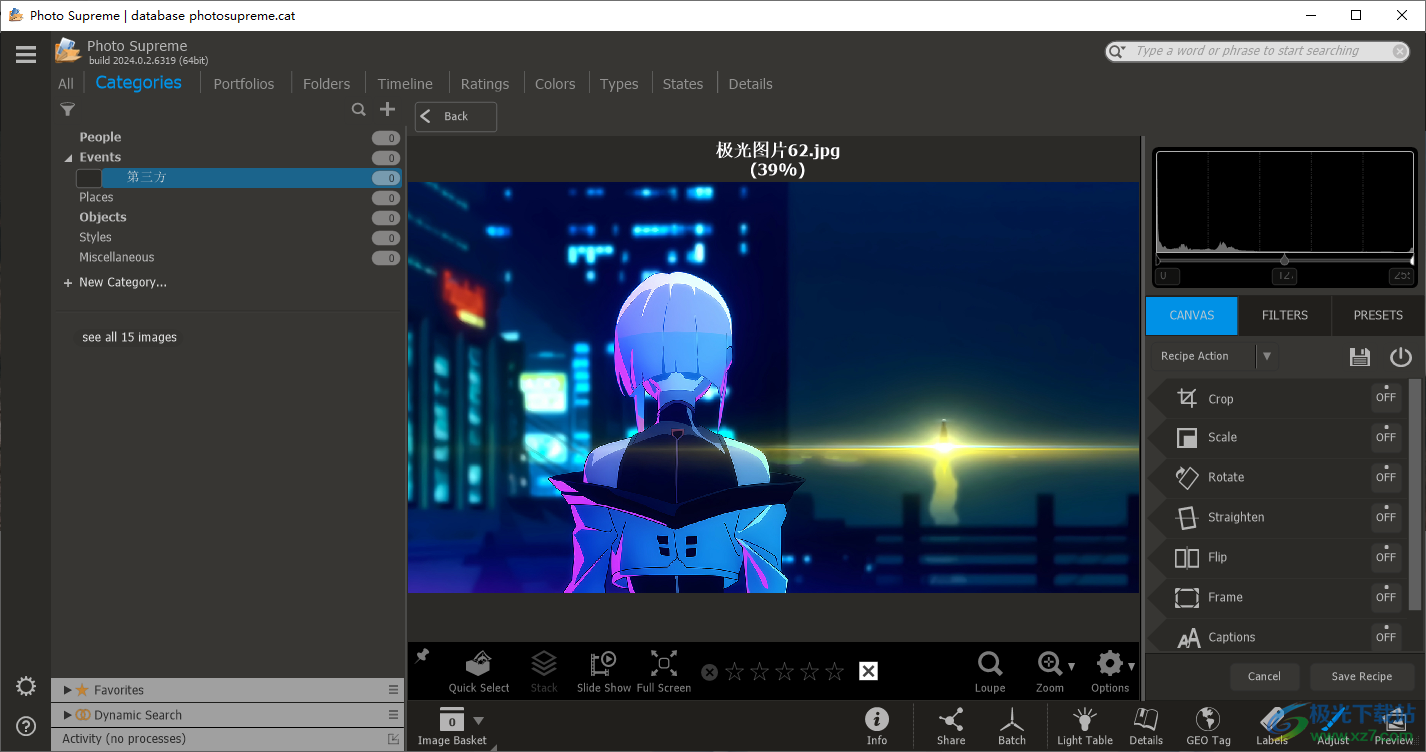
软件功能
什么是Photo Supreme?
Photo Supreme是一款跨平台的数字资产管理软件。 Photo Supreme 通过对图像、视频或其他媒体文件进行分类和组织来帮助您管理它们。它将根据可用的文件详细信息对文件进行分类,其中可能包含技术照片详细信息以及文件在磁盘上的位置。除了这些属性之外,您还可以标记图像、使用描述丰富文件以及添加自定义信息。虽然这似乎是一项耗时的活动,但一旦完成,您将获得许多好处。使用Photo Supreme,您可以根据各种标准和组合立即找到图像文件。
将 Photo Supreme 视为图像工作流程的中心。Photo Supreme允许您导入新的图像文件,管理它们,在Portfolios中组织它们,使用第三方应用程序修改它们,并将它们发送到您喜欢的照片共享站点。
随身携带您的图像
Photo Supreme提供存储在目录中的图像的预览。因此,即使您的照片物理存储在您的网络或外部设备上,它们也会随您一起移动。Photo Supreme在旅行时继续正常工作。您甚至可以在海滩上啜饮 Cuba Libre 时查看您的照片。当您回到家时,您可以将调整推送回图像文件中。
与朋友和家人分享
Photo Supreme与流行的图片共享和社交网站(如Flickr,Zenfolio和SmugMug)无缝集成。随心所欲地展示您的照片,包括大小、质量、文件名、关键字、描述、个人徽标等选项。
对于 Flickr 用户来说,还有一个完整的同步功能,让您的 Flickr 页面保持最新状态变得轻而易举。Photo Supreme维护Flickr收藏的层次结构,照片集,描述,标签。最好的部分是,只需单击一下即可将更改推送到 Flickr。
无与伦比的速度
数字资产管理软件使用目录数据库,应进行优化以处理数据库中的数千张图像。我们认真对待这一点,并能够加快速度,在它所属的地方。搜索将在几毫秒内返回结果。Photo Supreme使用最先进的技术,并利用您安装的所有处理器内核。
新版特色
新增人脸识别
添加了图像附件,包括标记和目录状态
添加了多个书签
添加了重复数据消除器,可轻松清理重复项,并提供存档、删除或重命名重复项的选项
添加了对 Windows“类似 Surface”设备的触摸屏支持,可双击、捏合和滑动
添加了 WEBP 文件格式支持,包括对读取和写入的嵌入式元数据支持
添加了对HEIC文件的嵌入式元数据支持
在服务器版中添加了 HTTP Server 功能,包括 SSL 证书支持
添加了 PostgreSQL 16 支持
为区域添加了版本和堆栈级联选项
为以下内容添加新的目录状态:5x4 纵横比、附件和相同文件名
添加了一个选项,用于在按住 Alt 键的同时使用鼠标单击并拖动手动创建新的图像区域
添加了缩略图下方的“否”栏选项
添加了在图像查看器中设置“自定义”背景颜色的选项
使用方法
1、将IDimager Photo Supreme直接安装到电脑,点击next
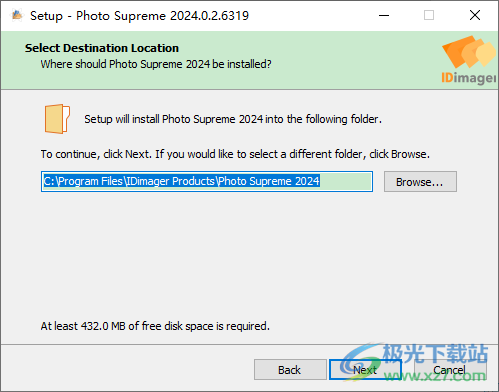
2、如图所示,这里是软件的安装进度条界面,等等安装结束
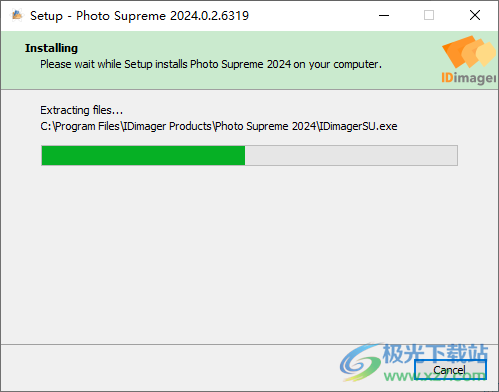
3、将补丁复制到软件的安装地址下启动,点击patch激活
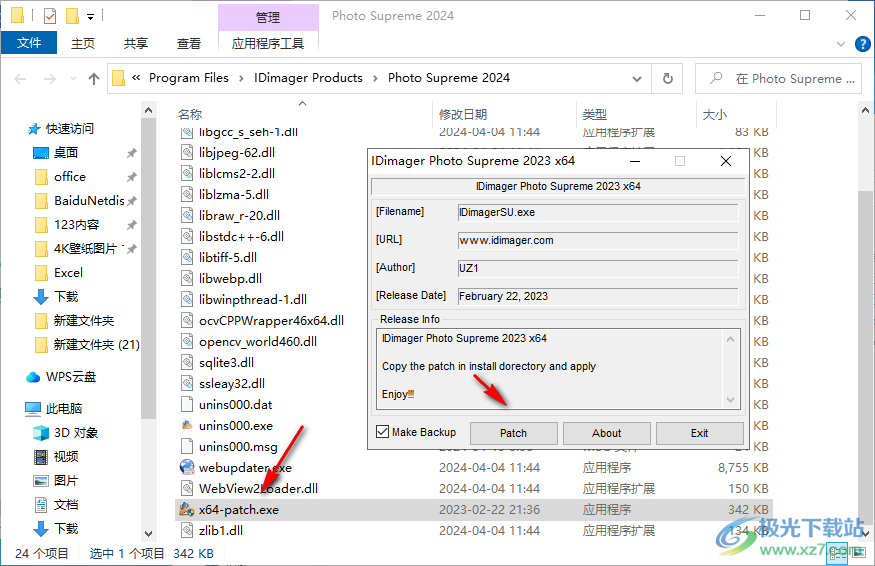
4、如图所示,启动IDimager Photo Supreme弹出自动更新的提示,可以点击NO
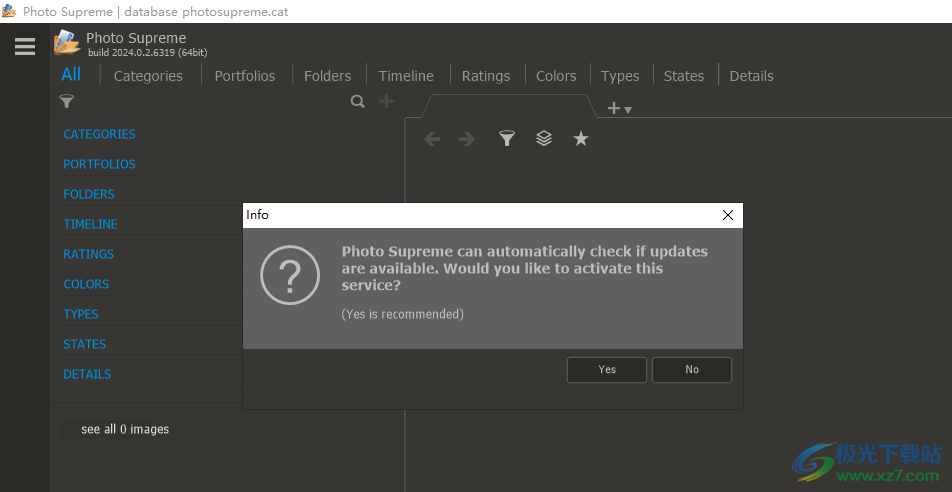
5、这里是新的图像导入功能,可以开始导入本地的图像,可以设置图库地址
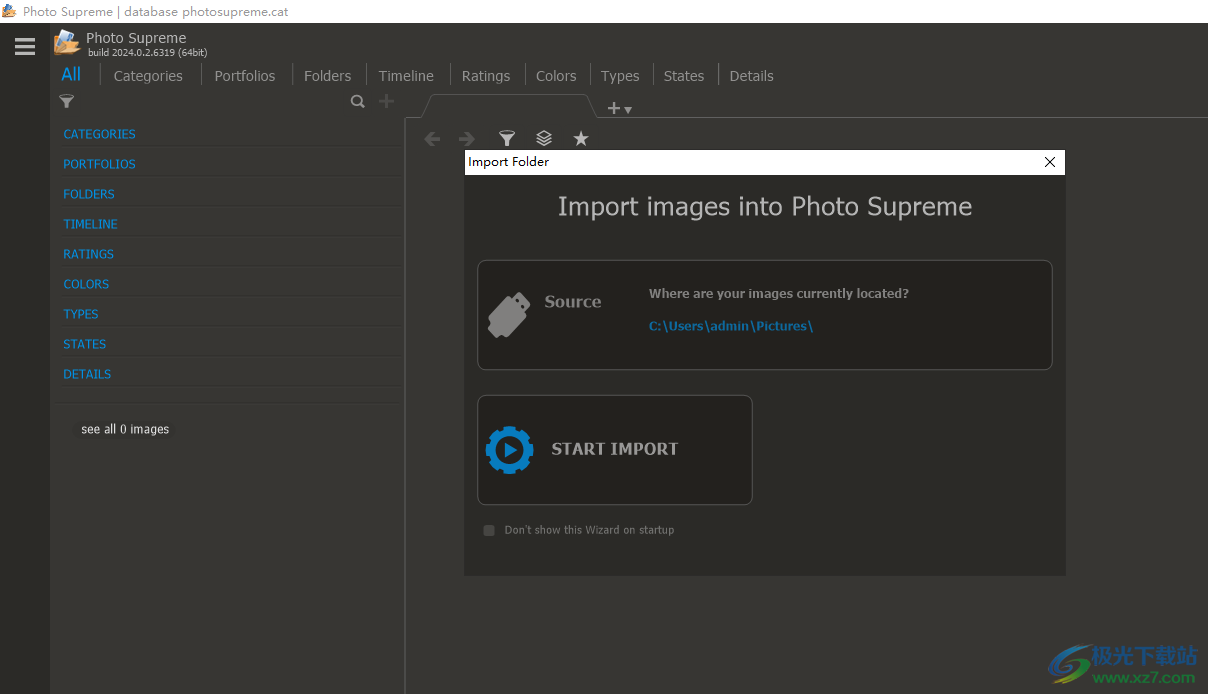
6、相册功能,可以创建新的相册管理你的图像
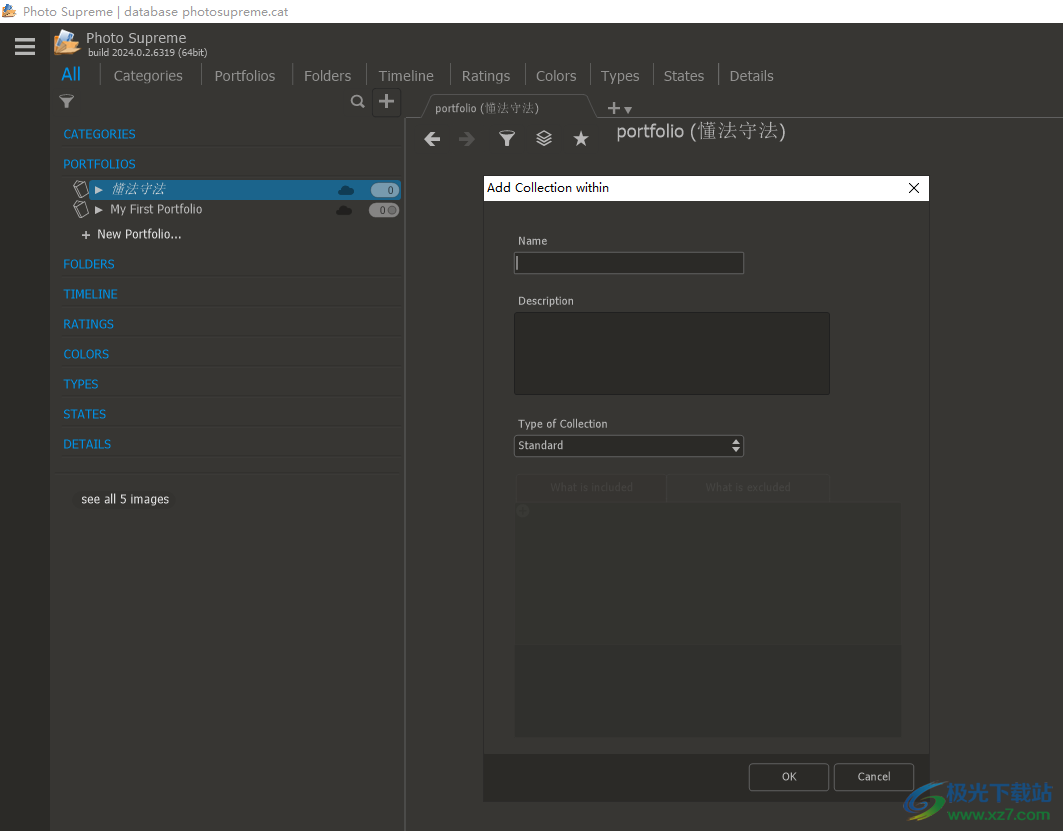
7、添加到收藏夹、添加到动态搜索、添加到目录筛选器、在新选项卡中打开
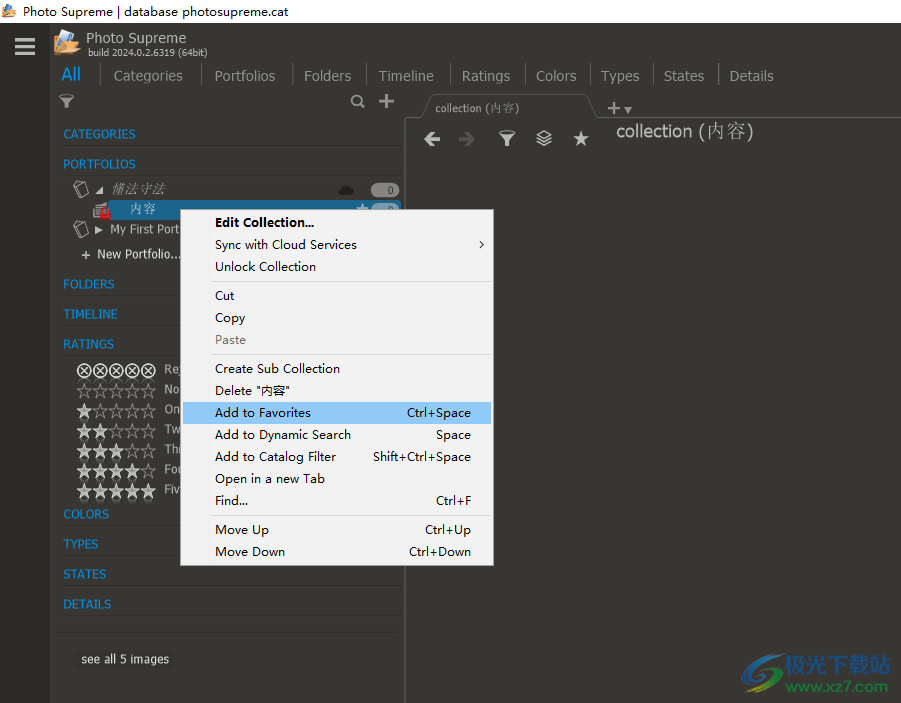
8、帮助功能,可以直接打开官方提供的帮助手册
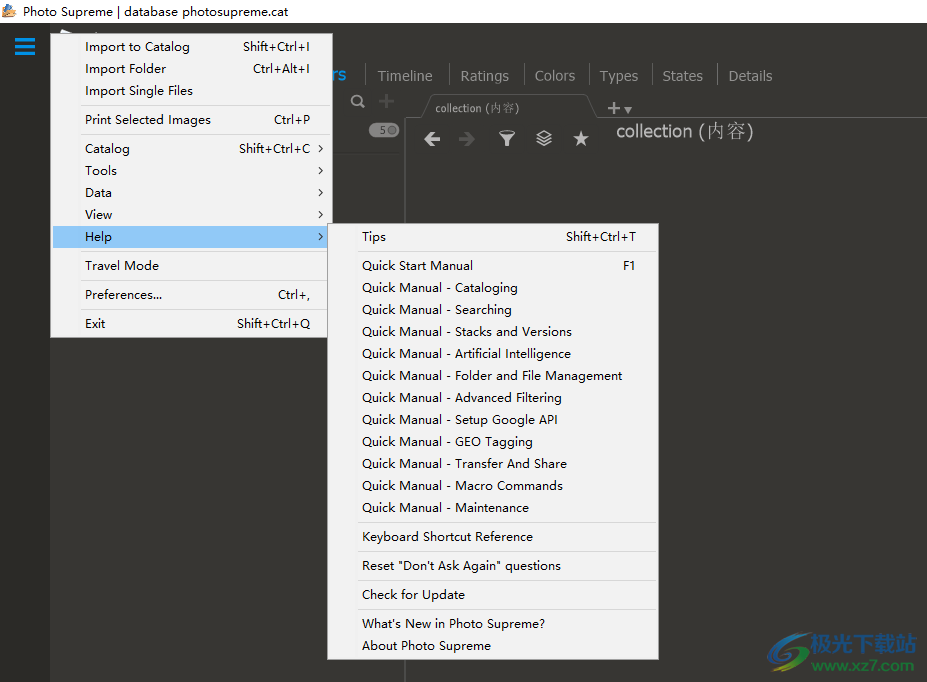
9、可以在软件查看图像的全部信息,可以编辑tag信息,可以在软件底部找到更多功能
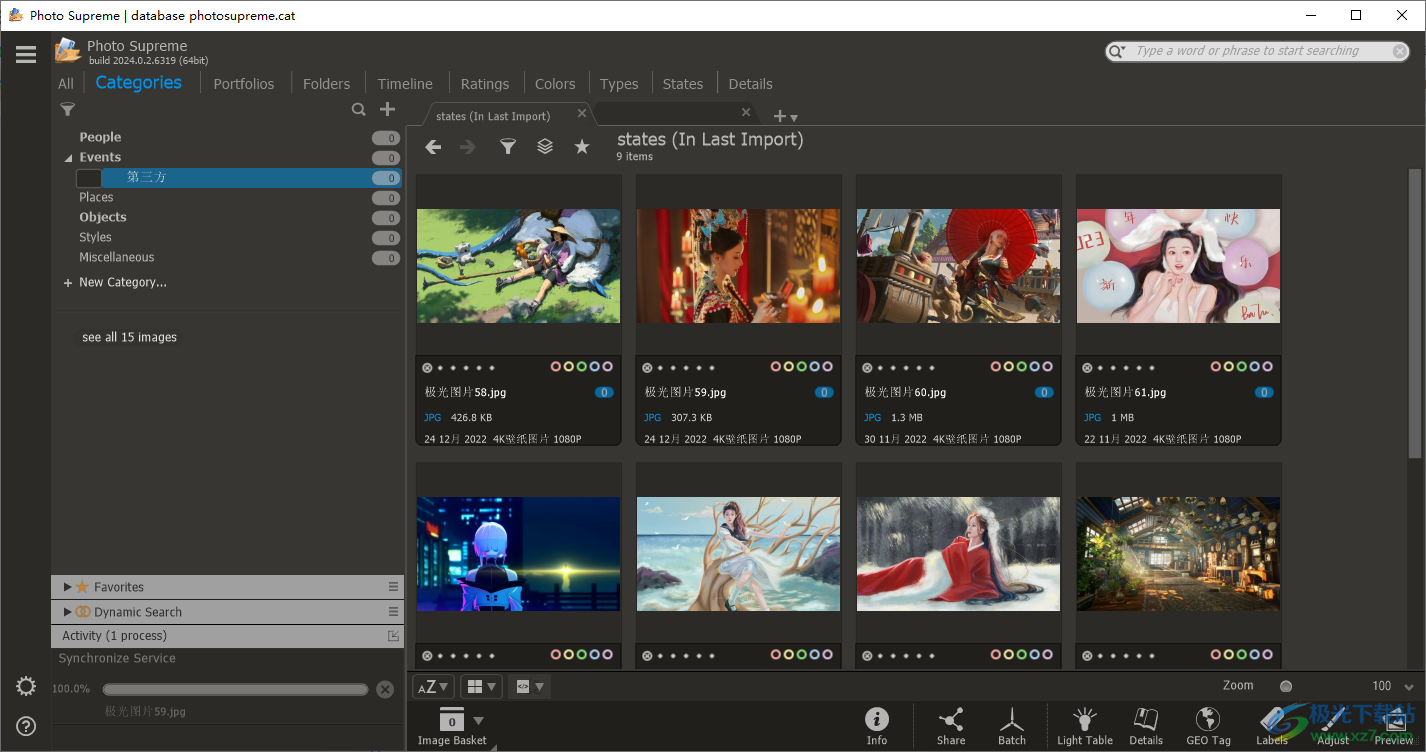
10、添加区域(E)
Al检测和识别人脸(F)
识别现有区域的人脸(R)
谷歌视觉人脸检测(Shift+F)
谷歌视觉Al对象识别
谷歌视觉Al地标识别
谷歌视觉Al文本检测
删除所有区域(Alt+X)
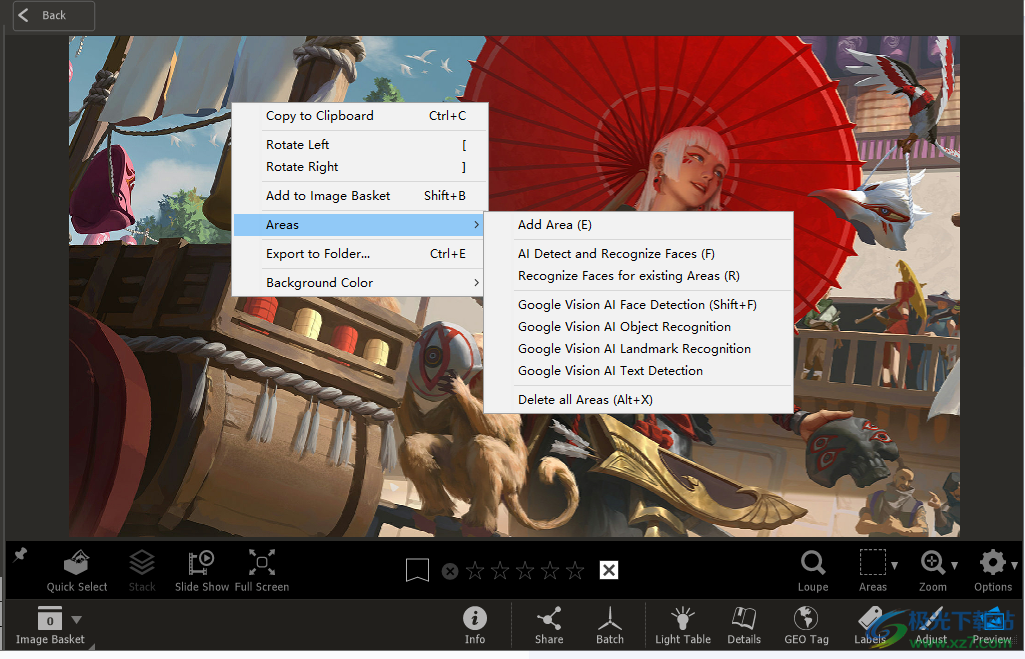
11、点击底部Adjust可以进入高级调整界面,支持Crop、Scale、Rotate、Straighten、Flip、Frame
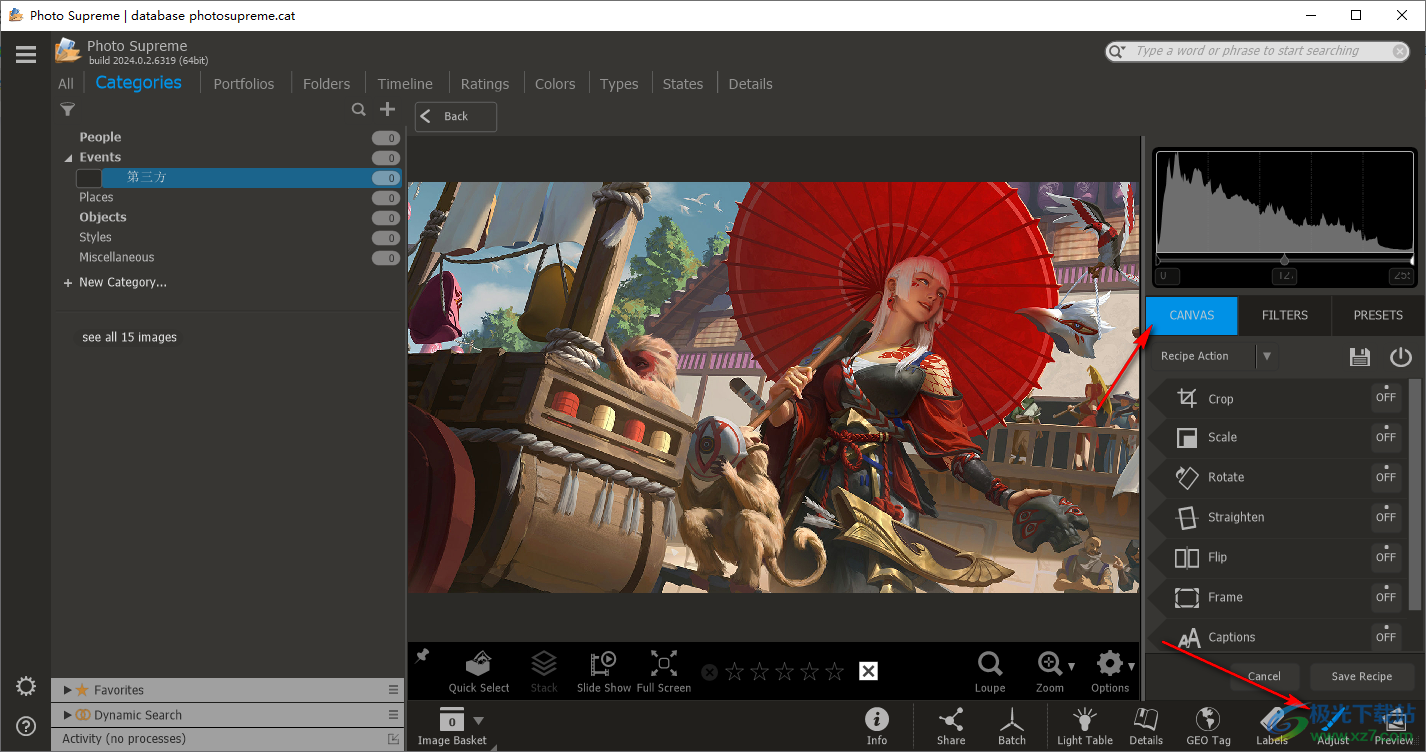
更新日志
增加
新增人脸识别
添加了图像附件,包括标记和目录状态
添加了多个书签
添加了重复数据消除器,可轻松清理重复项,并提供存档、删除或重命名重复项的选项
添加了对 Windows“类似 Surface”设备的触摸屏支持,可双击、捏合和滑动
添加了 WEBP 文件格式支持,包括对读取和写入的嵌入式元数据支持
添加了对HEIC文件的嵌入式元数据支持
在服务器版中添加了 HTTP Server 功能,包括 SSL 证书支持
添加了 PostgreSQL 16 支持
为区域添加了版本和堆栈级联选项
为以下内容添加新的目录状态:5x4 纵横比、附件和相同文件名
添加了一个选项,用于在按住 Alt 键的同时使用鼠标单击并拖动手动创建新的图像区域
添加了缩略图下方的“否”栏选项
添加了在图像查看器中设置“自定义”背景颜色的选项
Improvements
6337;包括原生 TXT 缩略图生成器
6337;改进和更顺畅的进度处理
6337;更改了元数据出现的图标
6337;传输配置文件“到文件夹”现在可以使用宏作为其目标文件夹
6337;在服务器版中将 OpenAPI(“swagger”)添加到 HTTP 服务器
6337;改进了作为外部应用程序的 Adobe 应用程序检测
6337;将电子邮件文本编辑器替换为 HTML 编辑器
6337;性能略有改进
6337;HTML Server (Server Edition) 中的集成电子邮件设置
6337;您现在可以拖放带有触摸屏的 Windows 设备的拇指
6337;您现在可以通过按下并按下 Tab 手势在触摸屏上进行多拇指选择(先点击,同时按住手指向下,按下第二个拇指)
6317;“筛选器栏”中的“状态”下拉列表现在按“比例”和“外观”分组进行组织
6317;整体性能略有提升
6317;在较大的集上使用人脸识别时减少内存消耗
6295;性能略有改进
6295;改进了大批量的作业处理。这些现在以 2500 个为一组
6290;更快的宏解析(再次)
6285;缩略图下方的宏解析速度更快
6285;添加了对名为“CopyrightFlag”和“URL”的 PSD 和 PSB 文件中特定于 photoshop 的元数据字段的支持,包括到 XMP 字段的双向映射 xmpRights:Marked
6277;添加了对 CopyrightFlag 和 URL 的 Photoshop 文件格式字段支持,包括与 XMP for CopyrightFlag <--> xmpRights:Marked 之间的映射
6269;添加了重命名规则序列号重置方法 年、月、周、日、时、分、秒
6263;现在,您可以在对区域使用“选择目录标签”时选择“新建”选项
6246;Web 服务器 HTTP 站点现在调用缩略图的本机终结点
6235;更新的法语翻译
6235;启动“导入失败”检查现在以最大 15K 图像的批量处理文件以进行同步
6235;当将图像拖到快速启动栏上并且有滚动条时,当拖动到栏的左/右区域时,列表将滚动
Improved 缩略图加载和更快的滚动
改进了 macOS Sonoma 上的图像绘制质量
Improved macOS
上的双显示器支持 更好地处理具有不同分辨率
的两台显示器 改进了使用不同分辨率的双显示器时的鼠标滚动速度
改进了单步浏览图像时图像查看器中的性能
从后台线程调用时对 Progress 体系结构进行全面检修
现在也可以从文件夹的上下文菜单中设置文件夹颜色状态
现在,在启动时,Photo Supreme会检查文件导入是否不完整以及缩略图是否丢失
在检视器的“区域”按钮中添加了徽章计数器
改进了用于调整大小和移动的区域鼠标处理
将目录标签分配给某个区域时,如果该标签还没有图像,则该区域将自动成为该目录标签的图像
删除多个文件时,仅考虑不是图像的 sidecar 文件(例如 JPG/MOV 对)
改进了适用于 Windows 和 macOS Sonoma 的配色方案
对 sidecar 处理的几项改进
改进了包含许多应用程序图标时的快速启动栏
如果需要和可能,从图像元数据中读取区域将“确认”它们
当将同义词写成关键字时,这些同义词现在也将在元数据中写成分层关键字
改进了内部缓存引擎的工作
现在,当彼此相继调用时,视觉反馈消息会堆叠在屏幕上
改进了键盘快捷键处理
改进了 Google Vision 人脸检测返回的区域大小
多项整体性能改进
修复es
6337;修复了下载配置文件中 AI 对象检测的标题不正确的问题
6319;修复了将带有子项的目录标签移动到其他类别后分层标签引用的问题
6317;修复了对一批图像使用人脸检测时可能出现的内存不足问题
6317;修复了在取消固定命令栏时使用查看器中的“选项”按钮后屏幕上的“黑块”
6317;修复了在动画“外部应用程序启动面板”时可能出现的启动延迟
6317;修复了在选择堆栈标记时清除过滤器栏“状态”的问题
6308;修复了在嵌入式脚本 %code 块中使用宏时可能出现的脚本错误
6308;修复了切换到应用程序内的另一个目录后,“首选项”中可能显示错误的缩略图文件大小
6308;修复了选定的堆栈标记未显示在过滤器栏“状态”中的问题
6308;修复了创建新的图像附件时不会将附件添加到每个选定的拇指的问题
6308;修复了“使此成为堆栈顶部项目”不适用于每个选定的堆叠拇指的问题
6300;修复了为损坏的 JPG 文件构建缩略图时 macOS 上可能出现的应用程序崩溃问题
6300;修复了从后台服务调用时未整齐处理“Say/Ask”消息的问题
6300;修复了在浏览未处理缩略图的目录时应用程序可能停止的问题
6295;修复了从脚本中运行脚本后的访问冲突问题
6290;修复了可能的随机停顿问题
6290;修复了在“首选项”中更改名称后,图像附件标记在结果中未正确命名的问题
6287;修复了在导入时并不总是将关键字读取为目录标签的问题
6285;修复了无法在 macOS 上为图像附件选择文件的问题
6285;修复了无法在启动时通过缩略图构建检查的问题,以构建需要构建> 20K 拇指的目录
6285;修复了在光照表中无意中显示的区域
6285;修复了使用佳能相机录制的大型 MP4 视频文件元数据加载缓慢的问题
6285;修复了在 macOS 上将鼠标拖动到非滚动对象上时整个“应用程序”弹跳的问题
6285;修复了在向上和向下之间切换滚动鼠标时 macOS 上有时出现奇怪的滚动行为的问题
6277;修复了无法在 macOS 上为图像附件选择文件的问题
6273;修复了需要许多升级步骤的数据库升级的“内部步骤进度”显示不明确的问题
6273;修复了启动“导入失败”检查包含许多缺失缩略图的较大目录的问题。丢失的缩略图现在也以 5K 批处理
6269;修复了在目录过滤器/动态搜索/或用户限制中关闭目录下拉列表时可能出现的 AV 的问题
6269;修复了无法在 Server Edition 中将用户配置为“受限”用户的问题
6263;修复了 X 快捷方式(拒绝图像)在网格模式下不起作用的问题
6263;修复了在重新启动之前不更新外部应用程序快速启动栏的问题
6263;修复了在关闭未加载选项卡的应用程序后不保留拇指缩放因子的问题
6263;修复了在服务器版中应用程序锁定后可能出现的使用正确密码的登录错误
6252;修复了无法打开紧凑的“thumbs.db”的可能消息
6252;修复了在 tim 中同时运行多个计划的“验证文件夹”操作时启动时可能出现的访问冲突问题。
6246;修复了删除或移动拇指后在收藏夹查看器中选择双缩略图的问题
6246;修复了同步期间可能出现的停顿问题
6235;修复了在重复数据删除器中未使用的选定存档文件夹的问题
6235;修复了 Scripter 未在 TCatalogPropCategory 中选取正确属性的问题
6225;修复了启动后不久可能崩溃的问题
6225;修复了 HTTP Web Server 客户端脚本中的某些脚本引用
修复了 Windows 中某些未检测到的连接的 MTP(Microsoft 事务协议)设备
修复了无法从某些通过 USB/MTP 连接到 Windows 的 Android 手机读取文件日期的问题
修复了在新的导入配置文件中要求提供 Google Vision 的问题
修复了下载器中显示书签图标的拇指问题
修复了跨平台环境中验证文件夹的“找不到文件夹”
修复了使用搜索栏时可能出现的访问冲突问题
修复了在目录筛选器中使用 + 图标时可能出现的访问冲突问题
修复了在删除具有已确认人脸的区域时取消确认已识别人脸的问题
修复了在 macOS 上启动时可能出现的停顿问题
修复了删除某个区域时不会从人脸数据库中删除该区域的问题
修复了绘制屏幕热点时可能出现的内存泄漏问题
修复了使用 PostgreSQL 服务器版本时可能出现的异常的几项问题
修复了应用程序处于锁定状态时键盘快捷键仍然有效的问题(例如在紧凑期间)
修复了 Server Edition 的多用户通知中可能出现的异常问题
修复了当 Windows 报告文件或文件夹更改时应用程序进入不稳定状态的问题 文件名指针错误
修复了导入时可能缺少的搜索数据值的问题
修复了在启动时可能出现的访问冲突,当在生成缩略图时出现压缩目录的建议,然后出现该消息
修复了图标有时无法以正确的比例绘制的问题
下载地址
- Pc版
IDimager Photo Supreme(照片管理) v2024.0.2.6317
本类排名
本类推荐
装机必备
换一批- 聊天
- qq电脑版
- 微信电脑版
- yy语音
- skype
- 视频
- 腾讯视频
- 爱奇艺
- 优酷视频
- 芒果tv
- 剪辑
- 爱剪辑
- 剪映
- 会声会影
- adobe premiere
- 音乐
- qq音乐
- 网易云音乐
- 酷狗音乐
- 酷我音乐
- 浏览器
- 360浏览器
- 谷歌浏览器
- 火狐浏览器
- ie浏览器
- 办公
- 钉钉
- 企业微信
- wps
- office
- 输入法
- 搜狗输入法
- qq输入法
- 五笔输入法
- 讯飞输入法
- 压缩
- 360压缩
- winrar
- winzip
- 7z解压软件
- 翻译
- 谷歌翻译
- 百度翻译
- 金山翻译
- 英译汉软件
- 杀毒
- 360杀毒
- 360安全卫士
- 火绒软件
- 腾讯电脑管家
- p图
- 美图秀秀
- photoshop
- 光影魔术手
- lightroom
- 编程
- python
- c语言软件
- java开发工具
- vc6.0
- 网盘
- 百度网盘
- 阿里云盘
- 115网盘
- 天翼云盘
- 下载
- 迅雷
- qq旋风
- 电驴
- utorrent
- 证券
- 华泰证券
- 广发证券
- 方正证券
- 西南证券
- 邮箱
- qq邮箱
- outlook
- 阿里邮箱
- icloud
- 驱动
- 驱动精灵
- 驱动人生
- 网卡驱动
- 打印机驱动
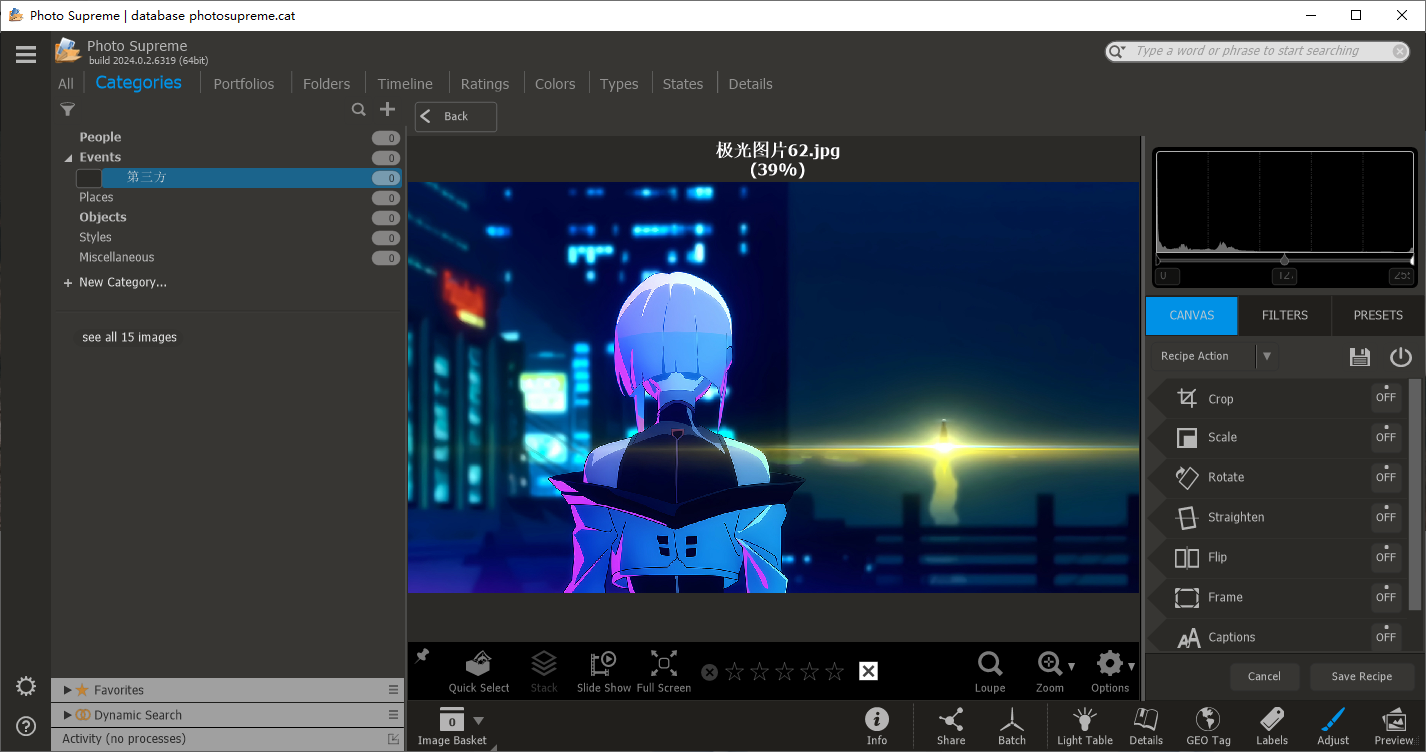
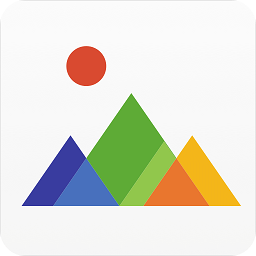



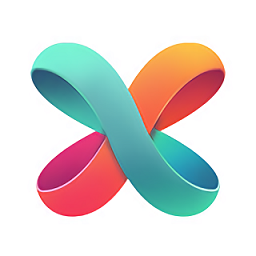
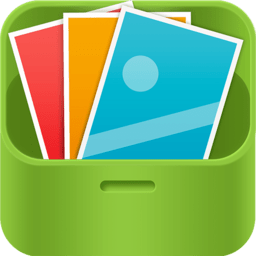


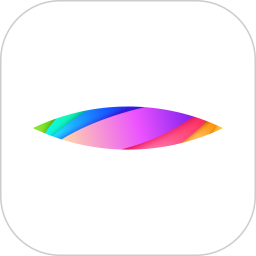

























网友评论